电脑windows11怎么卸载软件 win11卸载软件的具体步骤
更新时间:2023-09-22 11:19:21作者:zheng
我们如果在win11电脑上不小心下载了一些不需要的应用程序的话,可以通过win11电脑的设置来将应用程序卸载,或者在应用管理中也可以卸载,但是有些用户不知道win11卸载软件的具体步骤,今天小编就教大家电脑windows11怎么卸载软件,操作很简单,跟着小编一起来操作吧。
推荐下载:w11系统下载
方法如下:
1、Windows11,软件大体分为两类。
分别是:Windows商店版 和 Windows桌面版。
在卸载软件时,如果是卸载指定软件,可以按Windows 徽标键 (就是开始键,在键盘左下角,Alt的左边,有四个小格子的键)后,打开开始菜单,点所有应用
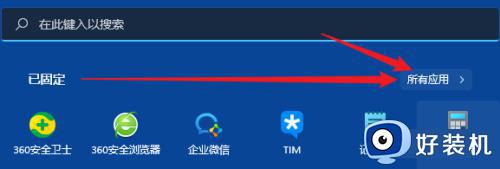
2、然后 ,找到 要卸载的软件, 右击,选择 卸载。
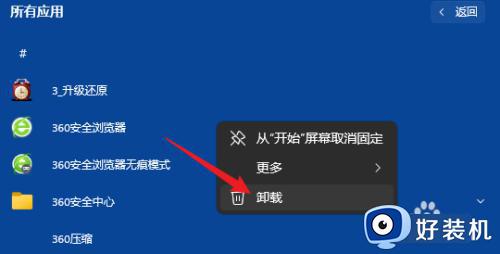
3、如果是Windows商店版软件,一般右击卸载后,会直接卸载。
如果是Windows桌面版软件,右击,选择卸载,后会跳转到控制面板,可以用控制面板中卸载。
选择对应软件后,上边会出现卸载字样,点击卸载就可以
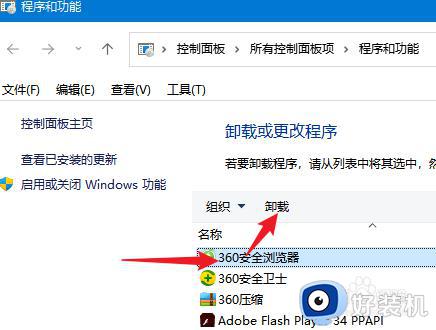
以上就是关于电脑windows11怎么卸载软件的全部内容,还有不懂得用户就可以根据小编的方法来操作吧,希望能够帮助到大家。
电脑windows11怎么卸载软件 win11卸载软件的具体步骤相关教程
- Windows11怎样强制卸载软件 Win11强制卸载软件的步骤
- win11卸载onedrive详细步骤 win11卸载onedrive软件在哪里卸载
- win11卸载软件的具体方法 win11如何卸载软件
- win11怎样卸载CAD软件 win11卸载CAD软件的详细方法
- win11卸载软件的具体步骤 win11怎么卸载应用程序
- windows11卸载软件卸载不了怎么办 windows11无法卸载软件如何解决
- windows11在哪里卸载软件 windows11系统怎么卸载软件
- window11卸载软件的方法 windows11怎么卸载软件
- windows11找不到文件无法卸载如何解决 win11卸载软件提示找不到文件怎么办
- windows11卸载软件在哪里 windows11怎么卸载电脑上的软件
- win11家庭版右键怎么直接打开所有选项的方法 win11家庭版右键如何显示所有选项
- win11家庭版右键没有bitlocker怎么办 win11家庭版找不到bitlocker如何处理
- win11家庭版任务栏怎么透明 win11家庭版任务栏设置成透明的步骤
- win11家庭版无法访问u盘怎么回事 win11家庭版u盘拒绝访问怎么解决
- win11自动输入密码登录设置方法 win11怎样设置开机自动输入密登陆
- win11界面乱跳怎么办 win11界面跳屏如何处理
win11教程推荐
- 1 win11安装ie浏览器的方法 win11如何安装IE浏览器
- 2 win11截图怎么操作 win11截图的几种方法
- 3 win11桌面字体颜色怎么改 win11如何更换字体颜色
- 4 电脑怎么取消更新win11系统 电脑如何取消更新系统win11
- 5 win10鼠标光标不见了怎么找回 win10鼠标光标不见了的解决方法
- 6 win11找不到用户组怎么办 win11电脑里找不到用户和组处理方法
- 7 更新win11系统后进不了桌面怎么办 win11更新后进不去系统处理方法
- 8 win11桌面刷新不流畅解决方法 win11桌面刷新很卡怎么办
- 9 win11更改为管理员账户的步骤 win11怎么切换为管理员
- 10 win11桌面卡顿掉帧怎么办 win11桌面卡住不动解决方法
